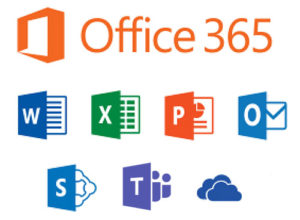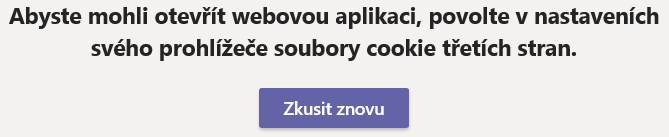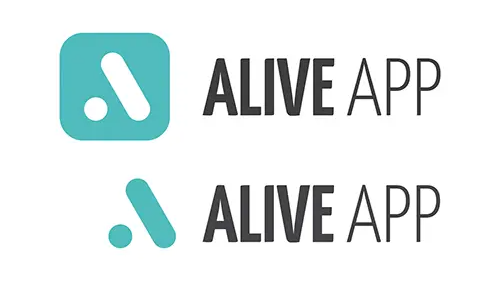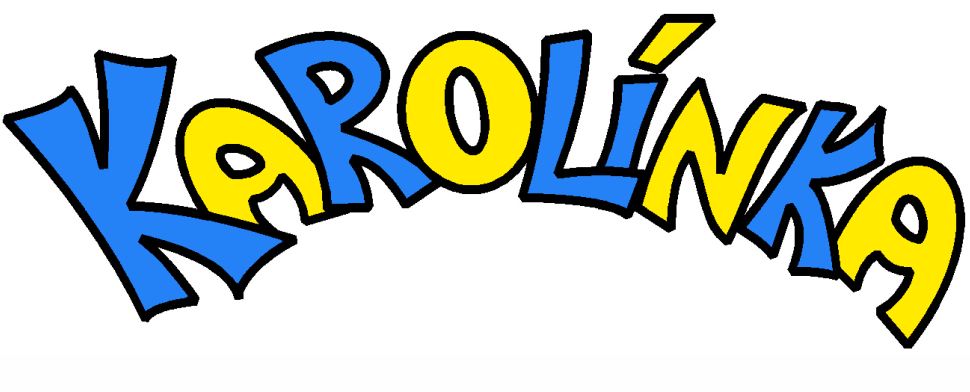Naše škola se průběžně připravuje na možnost znovuzavedení distanční výuky. Přinášíme základní informace, které budeme průběžně doplňovat a aktualizovat.
Zákonní zástupci jsou kontaktováni a informováni pomocí mailu, ŠkolyOnline, mohou také využít přístupové údaje dětí do MS Teams (zejména se jedná o mladší žáky).
V případě, že bude nutno využít distanční výuku, ta bude probíhat na škole v prostředí MS Teams. Jedná se o součást balíčku Office 365 pro školy. Pro školy je balíček zdarma a jeho součástí jsou online aplikace Outlook (mail), Word, Excel, PowerPoint a další. Každý žák školy má vytvořený svůj účet ke službě Office 365. Zákonným zástupcům všech žáků 1. stupně byly předány přihlašovací údaje třídními učitelkami v průběhu září. Úkoly budou zadávány po domluvě s vyučujícím přes MS Teams,případně mailem.
Microsoft Teams můžete používat ve stolním počítači nebo na webu (záložka Office 365 na úvodní stráce), ve svém zařízení iOS, Android, v tabletu nebo notebooku – ke stažení ZDE. Žáci s aplikací pracují i v rámci běžné výuky, využívají také další aplikace z balíčku Office 365 (Outlook, Word, Excel, PowerPoint). Je vhodné využívat i Outlook (web, mobilní aplikace).
Co najdu v MS Teams:
- materiály k výuce
- zadání, odevzdání a hodnocení prací
- sdílení souborů se spolužáky a vyučujícím
- propojení s dalšími aplikacemi
- online setkání (kalendář + na Outlook přijde oznámení o konání schůzky) – vhodné mít mikrofon, webkameru, k připojení se doporučují prohlížeče Chrome a Edge
- chat a konzultace s vyučujícím
- podpora spolupráce
Návody:
MS Teams z pohledu studenta - youtube
Odevzdání úkolu v MS Teams - youtube
Odevzdání úkolu v MS Teams II. - youtube
Informace pro zákonné zástupce a žáky - ZDE
Informace pro zákonné zástupce a žáky (přidáno 13. 10. 2020) - ZDE
Připojení se ke schůzce Teams z aplikace
- V kalendáři vyberte připojit se na probíhající schůzce.
- Zvolte požadované nastavení zvuku a videa.
- Vyberte Připojit se.
Připojení se ke schůzce Teams na webu
Nemáte aplikaci Teams? I tak se schůzky Teams můžete zúčastnit.
- V e-mailové pozvánce vyberte Připojit se ke schůzce Microsoft Teams.
Můžete do ní také zavolat použitím čísla pro telefonické připojení a ID konference z e-mailu.
- Máte dvě možnosti:
- Stažení aplikace pro Windows: Stáhněte si aplikaci Teams.
- Připojení na webu místo aplikace: Připojte se ke schůzce Teams na webu.
- Zadejte svoje jméno.
- Zvolte požadované nastavení zvuku a videa.
- Vyberte Připojit se.
- V závislosti na nastavení schůzky se dostanete hned nebo přejděte na předsálí, kde vás někdo ze schůzky může připustit.
Problémy v prohlížeči se zobrazením:
V prohlížeči může dojít k problémům se zobrazením/připojením na Teams a ukázat se chybová hláška
Nastavení Cookie třetích stran v prohlížeči Chrome najdete v příloze.